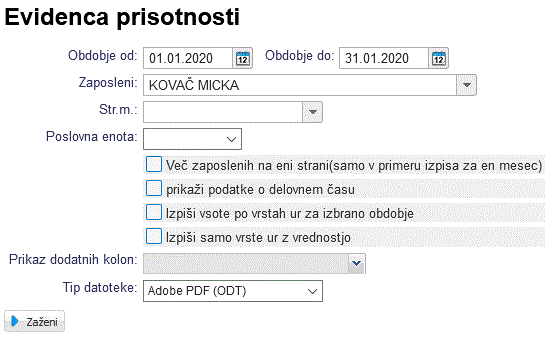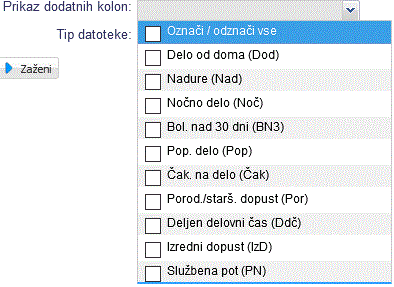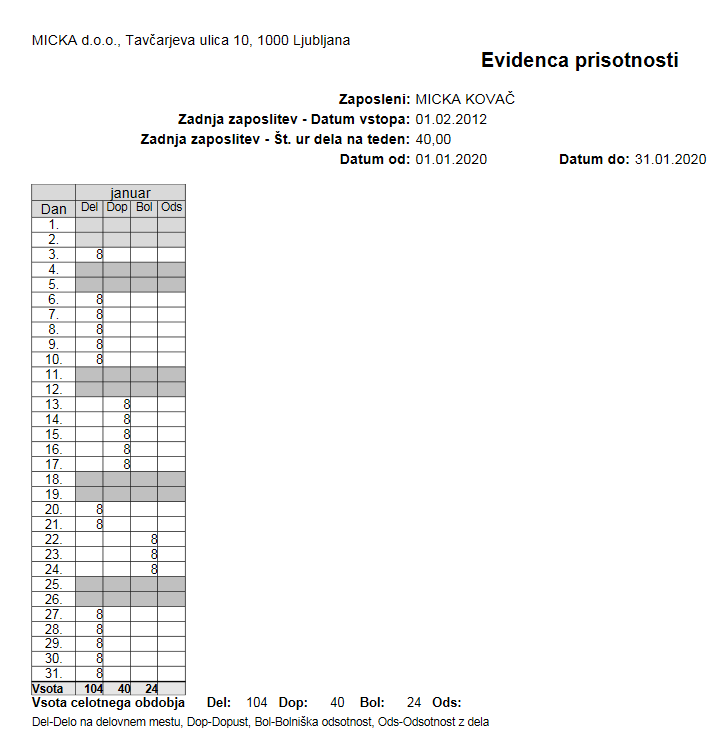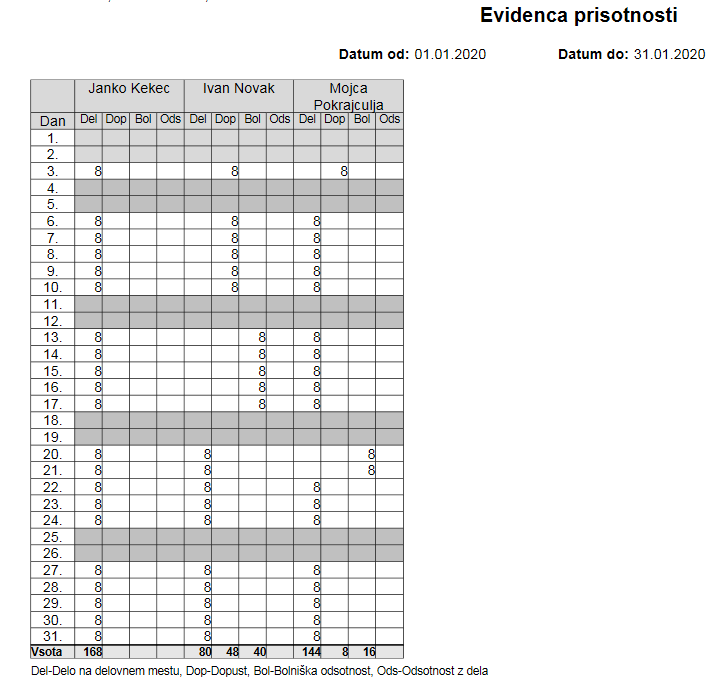Evidenca prisotnosti
Poročilo je na voljo v meniju . Poročilo izpiše podatke o prisotnosti zaposlenih, ki jih vnašamo v .
Izberemo ustrezne kriterije:
| Obdobje od/do | Vnesemo obdobje za katero želimo izpis poročila. Pri izdelavi izpisa se bodo upoštevali obračuni plač, ki imajo mesec obračuna znotraj vnešenega obdobja. |
| Zaposleni | V kolikor ne izberemo zaposlenega, se bodo izpisali podatki za vse zaposlene posebej na svoji strani. |
| Str. m. | Izberemo stroškovno mesto, v kolikor jih uporabljamo na plačah in želimo izpis za določeno stroškovno mesto. |
| Poslovna enota | Izberemo poslovno enoto, v kolikor vodimo zaposlene po poslovnih enotah (vpisana v kadrovski na zaposlenemu). |
| Dodatne možnosti | Lahko v primeru mesečnega izpisa označimo združevanje zaposlenih na eni strani (druga slika spodaj), dodatno si lahko označimo prikaz podatkov o delovnemu času, izpis vsot po vrstah ur (redno delo, dopust, praznik...) in/ali izpis samo vrst ur, kjer imamo vrednosti. |
| Dodatne kolone | Izberemo lahko še eno ali več možnosti za dodatne kolone za druge vrste nadomestil, ki privzeto niso zajete na poročilu:
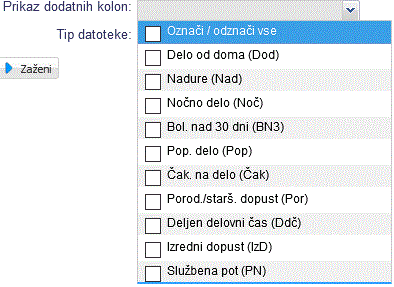 |
| Tip datoteke | Izberemo format dokumenta v katerem želimo izpis (MS Word, Adobe PDF, MS Excel ali OpenOffice). |
Ko smo vnesli vse potrebne kriterije, kliknemo na gumb Zaženi za pripravo poročila:
| | | ![]() |
| | | | Slika 2: Evidenca prisotnosti |
|
Izpis evidence prisotnosti, kjer imamo izpis v enemu mesecu za več zaposlenih na eni strani:
| | | ![]() |
| | | | Slika 3: Evidenca prisotnosti - več zaposlenih na eni strani |
|